Sony VGN-AR11S Manuel d'utilisateur
Naviguer en ligne ou télécharger Manuel d'utilisateur pour Non Sony VGN-AR11S. Sony VGN-AR11S Käyttöohjeet Manuel d'utilisatio
- Page / 194
- Table des matières
- MARQUE LIVRES
- Käyttöopas 1
- Sisällys 2
- ENERGY STAR 7
- Dokumentaatio 8
- Muu dokumentaatio 9
- My Club VAIO 10
- Ohje ja tukipalvelut 11
- Muut lähteet 11
- Ergonomiaa koskevia tietoja 12
- Ennen käyttöä 13
- Aloittaminen 14
- Etupuoli 16
- * Vain joissakin malleissa 17
- Taustapuoli 18
- Alapuoli 21
- Tietoja merkkivaloista 22
- Merkkivalo Toiminnot 23
- Liittäminen virtalähteeseen 24
- Akun lataaminen 28
- Akun poistaminen 30
- VAIO-tietokoneen käyttäminen 32
- Näppäimistön käyttäminen 33
- Kosketuslevyn käyttäminen 35
- CD-levyjen toistaminen 46
- DVD-levyjen toistaminen 48
- TV-toiminnon käyttäminen 49
- Kaukosäätimen käyttäminen 50
- Ennen kaukosäätimen käyttöä 52
- PC-korttien käyttäminen 53
- PC-kortin poistaminen 55
- Muistikortin asentaminen 65
- Muistikortin poistaminen 66
- Internetin käyttäminen 67
- Bluetooth-turvallisuus 78
- Ohjetiedoston tarkasteleminen 80
- Etupuoli/vasen 83
- Ulkoisen näytön kytkeminen 92
- Tietokonenäytön kytkeminen 93
- Siinä on 24 nastaa 94
- Multimedianäytön kytkeminen 95
- TV:n kytkeminen 97
- Projektorin kytkeminen 99
- Oheislaitteiden käyttäminen 100
- Näyttötilojen valitseminen 101
- 2 Napsauta Display-kuvaketta 103
- USB-hiiren kytkeminen 105
- USB-levykeaseman kytkeminen 106
- USB-levykeaseman irrottaminen 107
- Tulostimen kytkeminen 108
- -portteihin (3) 110
- Salasanan asettaminen 114
- Normaalitilan käyttö 117
- Valmiustilan käyttö 118
- Lepotilan käyttö 120
- Modeemin määrittäminen 124
- Muistitilan tarkistaminen 131
- Varotoimia 132
- Virtalähteen käsitteleminen 134
- Tietokoneen käsitteleminen 135
- Levykkeiden käsitteleminen 137
- Levyjen käsitteleminen 138
- Akun käyttäminen 139
- Korvakuulokkeiden käyttäminen 140
- Kiintolevyn käsitteleminen 141
- Vianmääritys 142
- ❑ Oheislaitteet (sivu 187) 143
- Tietokone 144
- ,. Paina F9-näppäintä 145
- Järjestelmän turvallisuus 152
- Milloin akku tulisi vaihtaa? 154
- Sisäinen MOTION EYE -kamera 156
- Internet 159
- Verkkokäyttö 161
- Mitä kanavat ovat? 163
- Bluetooth-tekniikka 164
- CD- ja DVD-levyt 168
- Tulostaminen 177
- Mikrofoni 178
- Kaiuttimet 180
- Kosketuslevy 181
- Näppäimistö 182
- Levykkeet 183
- PC-kortit 184
- Audio/Video 185
- Memory Stick -muistikortit 186
- Oheislaitteet 187
- Tukivaihtoehdot 189
- Mikä e-Support on? 190
- Kuka voi käyttää e-Supportia? 190
- Tavaramerkit 192
- © 2006 Sony Corporation 194
Résumé du contenu
NKäyttöopasHenkilökohtainen tietokoneVGN-AR-sarja
10nNEnnen käyttöäMy Club VAIOMy Club VAIO sisältää seuraavat osat:Documentation, jonka sisältö on seuraava:❑ Käyttöopas. Tämä käsikirja sisältää yksit
100nNOheislaitteiden käyttäminen
101nNOheislaitteiden käyttäminenNäyttötilojen valitseminenVoit valita, mitä näyttöä käytetään ensisijaisena näyttönä, kun tietokoneeseen kytketään ulk
102nNOheislaitteiden käyttäminenMultiple Monitors -toiminnon käyttäminenMultiple Monitors -toiminto mahdollistaa työpöydän osien jakamisen useille näy
103nNOheislaitteiden käyttäminenVoit valita Multiple Monitors -tilan seura.avasti:1 Napsauta työpöytää hiiren kakkospainikkeella ja valitse valikosta
104nNOheislaitteiden käyttäminenUlkoisen mikrofonin kytkeminenJos haluat käyttää äänensyöttölaitetta esimerkiksi Internet-chat-palveluita varten, tiet
105nNOheislaitteiden käyttäminenUniversal Serial Bus (USB) -laitteiden kytkeminenEstä tietokoneelle ja/tai USB-laitteille koituvat vahingot noudattama
106nNOheislaitteiden käyttäminenUSB-levykeaseman kytkeminenVoit hankkia USB-levykeaseman ja kytkeä sen tietokoneeseen.Voit kytkeä USB-levykeaseman seu
107nNOheislaitteiden käyttäminenUSB-levykeaseman irrottaminenVoit irrottaa USB-levykeaseman, kun tietokoneen virta on kytkettynä tai katkaistuna. Levy
108nNOheislaitteiden käyttäminenTulostimen kytkeminenVoit kytkeä tietokoneeseen Windows-yhteensopivan tulostimen asiakirjojen tulostusta varten.Tulost
109nNOheislaitteiden käyttämineni.LINK-laitteen kytkemineni.Link-laitteiden kytkemiseen liittyviä huomautuksia❑ Tietokoneessa on i.LINK (IEEE 1394) -p
11nNEnnen käyttöäOhje ja tukipalvelutOhje ja tukipalvelut sisältävät runsaasti käytännön neuvoja, opetusohjelmia ja esittelyjä, jotka opastavat Micros
110nNOheislaitteiden käyttäminenDigitaalisen videokameran kytkeminenVoit kytkeä digitaalisen videokameran seuraavasti:1 Kytke i.LINK-kaapelin (1) toin
111nNOheislaitteiden käyttäminenLähiverkkoyhteyden muodostaminenVoit liittää tietokoneen 1000BASE-T*-, 100BASE-TX- tai 10BASE-T-tyyppiseen verkkoon Et
112nNOheislaitteiden käyttäminen!Tietokoneessa olevaan verkkoliittimeen (LAN) ei voi kytkeä puhelinlinjoja.Jos verkkoliitin (LAN) kytketään alla maini
113nNVAIO-tietokoneen mukauttaminenVAIO-tietokoneen mukauttaminenTässä osassa on tietoja siitä, miten voit muuttaa tietokoneen pääasetuksia. Opit muun
114nNVAIO-tietokoneen mukauttaminenSalasanan asettaminenAseta salasana käyttämällä yhtä BIOS-toiminnoista.Kun olet asettanut salasanan, tietokoneen kä
115nNVAIO-tietokoneen mukauttaminen6 Valitse Password when Power ON kohdasta Security.Muuta asetus valinnasta Disabled valinnaksi Enabled välilyöntinä
116nNVAIO-tietokoneen mukauttaminenTietokoneen valmistelu käyttöön VAIO Control Center -ohjelmiston avullaVAIO Control Center -työkalun avulla voit ta
117nNVAIO-tietokoneen mukauttaminenVirransäästötilojen käyttäminenKun käytät akkua tietokoneen virtalähteenä, voit säästää akkua virranhallintoasetuks
118nNVAIO-tietokoneen mukauttaminenValmiustilan käyttöValmiustilassa nestekidenäyttö poistuu käytöstä ja kiintolevy sekä suoritin siirtyvät vähäisen v
119nNVAIO-tietokoneen mukauttaminenVoit muuttaa valmiustilan asetuksia seuraavasti:1 Valitse Käynnistä ja Ohjauspaneeli.2 Valitse Suorituskyky ja yllä
12nNEnnen käyttöäErgonomiaa koskevia tietojaVoit käyttää tietokonettasi kannettavana laitteena useissa eri ympäristöissä. Ota mahdollisuuksien mukaan
120nNVAIO-tietokoneen mukauttaminenLepotilan käyttöLepotilassa järjestelmän tila tallentuu kiintolevylle ja tietokoneen virta katkeaa. Tietoja ei mene
121nNVAIO-tietokoneen mukauttaminen✍Jos tietokonetta ei käytetä pitkään aikaan, aseta se lepotilaan. Tämä virransäästötila nopeuttaa tietokoneen sammu
122nNVAIO-tietokoneen mukauttaminenVirranhallinta VAIO Power Management -hyötyohjelmallaVirranhallinnan avulla voit määrittää virrankäyttömalleja, jot
123nNVAIO-tietokoneen mukauttaminenVAIO Power Management -virtaprofiilien aktivointiVAIO Power Management -hyötyohjelmassa on useita esimääritettyjä v
124nNVAIO-tietokoneen mukauttaminenModeemin määrittäminenEnnen kuin käytät sisäistä modeemia (kaikki modeemit eivät ole kiinteitä) ensimmäisen kerran,
125nNVAIO-tietokoneen mukauttaminen8 Tarkasta, että modeemi on mainittu Modeemit-välilehdellä.Jos modeemia ei ole mainittu, napsauta Lisää ja noudata
126nNVAIO-tietokoneen päivittäminenVAIO-tietokoneen päivittäminenTietokone ja muistimoduulit käyttävät korkeatarkkuuskomponentti- ja sähköliitinteknol
127nNVAIO-tietokoneen päivittäminenMuistin lisääminen ja poistaminenJos haluat laajentaa tietokoneen toiminnallisuutta, voit lisätä muistia asentamall
128nNVAIO-tietokoneen päivittäminen❑ Käytä muistimoduulin mukana tulevaa erityistä suojapussia tai suojaa moduuli sähköstaattista purkausta vastaan kä
129nNVAIO-tietokoneen päivittäminenMuistimoduulin irrottaminen ja asentaminenMuistimoduulin vaihtaminen tai lisääminen1 Sammuta tietokone ja irrota ka
13nNEnnen käyttöä❑ Tietokoneen näytön katselukulma – Kallista näyttö sopivaan katseluasentoon. Voit vähentää silmiesi jännittymistä ja lihasten väsymi
130nNVAIO-tietokoneen päivittäminen7 Poista uusi muistimoduuli pakkauksestaan.8 Työnnä muistimoduuli muistimoduulipaikkaan ja paina sitä sisään, kunne
131nNVAIO-tietokoneen päivittäminenMuistitilan tarkistaminenVoit tarkistaa jäljellä olevan muistin määrän seuraavasti:1 Käytä laajennuspaikkatelakoint
132nNVarotoimiaVarotoimiaTässä osassa esitetään turvaohjeita ja varotoimia, joilla voit suojata tietokoneesi mahdollisilta vaurioilta.❑ Nestekidenäytö
133nNVarotoimiaNestekidenäytön käsitteleminen❑ Älä jätä nestekidenäyttöä aurinkoon, jotta se ei vahingoitu. Ole varovainen, kun käytät tietokonetta ik
134nNVarotoimiaVirtalähteen käsitteleminen❑ Tekniset tiedot -oppaassa on tietoja mallin virrankäytöstä.❑ Älä jaa verkkopistorasiaa muiden virtaa käytt
135nNVarotoimiaTietokoneen käsitteleminen❑ Puhdista kotelo pehmeällä, kuivalla kankaalla tai miedolla puhdistusaineella kostutetulla kankaalla. Älä kä
136nNVarotoimia❑ Älä käytä katkenneita tai vaurioituneita kytkentäkaapeleita.❑ Jos tietokone tuodaan suoraan kylmästä tilasta lämpimään tilaan, tietok
137nNVarotoimiaSisäisen MOTION EYE -kameran käyttäminen❑ Älä kosketa sisäisen MOTION EYE -kameran objektiivin päällä olevaa etupeililevyä, koska levy
138nNVarotoimiaLevyjen käsitteleminen❑ Älä kosketa levyn pintaa.❑ Älä pudota tai taivuta levyä.❑ Levyn pinnalla olevat sormenjäljet ja pöly saattavat
139nNVarotoimiaAkun käyttäminen❑ Älä jätä akkua koskaan yli 60 Celsius-asteen lämpötilaan, kuten aurinkoon pysäköityyn autoon tai suoraan auringonvalo
14nNAloittaminenAloittaminenTässä osassa on tietoja VAIO-tietokoneen käytön aloittamisesta.❑ Hallintapainikkeiden ja porttien sijainti (sivu 15)❑ Tiet
140nNVarotoimiaKorvakuulokkeiden käyttäminen❑ Liikenneturvallisuus – Älä käytä korvakuulokkeita ajaessasi, polkupyöräillessäsi tai käyttäessäsi mootto
141nNVarotoimiaKiintolevyn käsitteleminenKiintolevyllä on suuri tallennuskapasiteetti, ja se lukee ja kirjoittaa tietoja lyhyessä ajassa. Se voi kuite
142nNVianmääritysVianmääritysTässä jaksossa on ohjeita tietokoneen käytön aikana mahdollisesti ilmenevien yleisten ongelmien vianmääritykseen. Moniin
143nNVianmääritys❑ Memory Stick -muistikortit (sivu 186)❑ Oheislaitteet (sivu 187)❑ Laajennuspaikkatelakointiasema (sivu 188)
144nNVianmääritysTietokoneMitä pitää tehdä, jos tietokone ei käynnisty?❑ Varmista, että tietokone on liitetty kunnolla virtalähteeseen ja käynnistetty
145nNVianmääritysMitä pitää tehdä, jos tietokoneen käynnistyessä näyttöön tulee BIOS-virhesanoma? Jos sanoma ”Press <F1> to resume, <F2> t
146nNVianmääritysMitä pitää tehdä, jos tietokone tai ohjelmisto lakkaa vastaamasta?❑ Tietokone kannattaa sammuttaa Microsoft Windowsin tehtäväpalkissa
147nNVianmääritysMiksi tietokone ei siirry valmiustilaan tai lepotilaan?Tietokoneesta voi tulla epävakaa, jos käyttötilaa vaihdetaan, ennen kuin tieto
148nNVianmääritysMitä pitää tehdä, jos näyttöön tulee ilmoitus, ettei akku ole yhteensopiva tai että se on asennettu tietokoneeseen väärin, ja tietoko
149nNVianmääritysMiksi Ominaisuudet: Järjestelmä -ikkunassa näkyy enimmäisnopeutta pienempi suorittimen nopeus?Tämä on normaalia. Koska tietokoneen s
15nNAloittaminenHallintapainikkeiden ja porttien sijaintiTutustu hetken aikaa seuraavilla sivuilla esitettyihin hallintapainikkeisiin ja portteihin.
150nNVianmääritysMiksi tietokoneen käynnistyminen kestää jonkin aikaa?Jos Norton Internet Security ohjelman Personal Firewall on käytössä, työpöydän t
151nNVianmääritysMiten käynnistysäänen voimakkuutta muutetaan?Käynnistysäänen voimakkuuden muuttaminen1 Paina F2-näppäintä.BIOS-asetusnäyttö tulee näk
152nNVianmääritysJärjestelmän turvallisuusTässä osassa on tietoja, joiden avulla tietokone toimii sujuvasti ja pysyy suojattuna mahdollisilta turvalli
153nNVianmääritysMiten pidän virustorjuntaohjelman ajan tasalla?Voit pitää valmiiksi asennetun Norton Internet Security -ohjelmiston ajan tasalla Syma
154nNVianmääritysAkkuMiten saan selville akun latausasteen? Katso Akun lataaminen (sivu 28). Milloin tietokone käyttää verkkovirtaa? Kun tietokone on
155nNVianmääritysVoiko tietokone siirtyä lepotilaan akkukäytön aikana? Tietokone voi siirtyä lepotilaan akkukäytön aikana, mutta jotkin ohjelmat ja oh
156nNVianmääritysSisäinen MOTION EYE -kameraMiksei sovellusikkunassa ole kuvaa tai kuvan laatu on huono?❑ Sisäistä MOTION EYE -kameraa ei voi jakaa us
157nNVianmääritysMiksi elokuvan toisto on katkonaista tietokoneen käyttäessä virtalähteenään akkua?Akun varaus on loppumassa. Kytke tietokoneeseen ver
158nNVianmääritysMiksi sisäisen MOTION EYE -kameran käyttäminen ei onnistu?❑ Sisäistä MOTION EYE -kameraa ei voi jakaa usean sovelluksen käyttöön sama
159nNVianmääritysInternet Mitä pitäisi tehdä, jos modeemi ei toimi?❑ Varmista, että puhelinjohto on kytketty kunnolla tietokoneen modeemiporttiin ja s
16nNAloittaminenEtupuoliA Sisäinen MOTION EYE -kamera (sivu 38)B Sisäisen MOTION EYE -kameran merkkivalo (sivu 22)C Nestekidenäyttö (sivu 133)D Näppäi
160nNVianmääritysMiksi modeemiyhteys on hidas? Tietokoneessa on V.92/V.90-yhteensopiva modeemi. Modeemin nopeuteen vaikuttavat monet tekijät, muun mua
161nNVianmääritysVerkkokäyttöMitä pitää tehdä, jos tietokone ei pysty muodostamaan yhteyttä WLAN-liityntäpisteeseen?❑ Yhteyden saatavuuteen vaikuttava
162nNVianmääritysMiksi tiedonsiirtonopeus on alhainen?❑ Langattoman lähiverkon (WLAN) tiedonsiirtonopeuteen vaikuttavat laitteiden ja liityntäpisteide
163nNVianmääritysMitä kanavat ovat?❑ WLAN-viestintä tapahtuu jaetuilla taajuuskaistoilla, joita kutsutaan kanaviksi. Kolmannen osapuolen WLAN-liityntä
164nNVianmääritysBluetooth-tekniikkaMitä pitäisi tehdä, jos muut Bluetooth-laitteet eivät havaitse tietokonetta?❑ Varmista, että molempien laitteiden
165nNVianmääritysMitä pitäisi tehdä, jos muut Bluetooth-laitteet eivät pysty muodostamaan yhteyttä tietokoneeseen?❑ Varmista, että toinen laite on aut
166nNVianmääritysMiksi Bluetooth-yhteys on hidas?❑ Tiedonsiirtonopeus riippuu laitteiden välisistä esteistä ja välimatkasta sekä radioaaltojen laadust
167nNVianmääritysSaako Bluetooth-tekniikkaa käyttävää laitetta käyttää lentokoneessa?Bluetooth-tekniikkaa käytettäessä tietokone lähettää 2,4 GHz:n ra
168nNVianmääritysCD- ja DVD-levytMiksi tietokone lakkaa toimimasta, kun yritän lukea levyä?Levy, jota tietokone yrittää lukea, voi olla likainen tai v
169nNVianmääritysMitä pitää tehdä, jos tietokoneella ei voi toistaa CD- tai DVD-levyä?❑ Varmista, että levy on optisessa levyasemassa etikettipuoli yl
17nNAloittaminenANum Lock -merkkivalo (sivu 22)B Caps Lock -merkkivalo (sivu 22)C Scroll Lock -merkkivalo (sivu 23)D S1/S2-painikkeet (sivu 37)E VOLUM
170nNVianmääritys4 Valitse Laitteisto-välilehti ja valitse Laitehallinta-ruudusta Laitehallinta. Näyttöön tulee ikkuna, jossa on luettelo tietokoneen
171nNVianmääritysMitä pitäisi tehdä, jos CD-levylle ei pysty kirjoittamaan?❑ Älä käynnistä ohjelmistosovelluksia tai salli niiden käynnistyä automaatt
172nNVianmääritysMitä pitäisi tehdä, jos DVD-RAM-levylle ei pysty kirjoittamaan käyttämällä Windowsin toimintoja?Nämä kysymykset ja vastaukset koskeva
173nNVianmääritysNäyttöMiksi tietokoneen näyttö pimeni?❑ Tietokoneen näyttö voi pimentyä, jos tietokone ei enää saa virtaa tai on siirtynyt virransääs
174nNVianmääritysMiten näyttötarkkuutta säädetään televisiossa?❑ Näyttökuva ei ehkä näy koko televisioruudussa, jos tietokoneen tarkkuudeksi on määrit
175nNVianmääritysMitä pitäisi tehdä, jos tietokoneen nestekidenäytön kirkkaus muuttuu?Fn+F5/F6-näppäimillä tehdyt nestekidenäytön kirkkauden muutokset
176nNVianmääritysMiksi ulkoiseen näyttöön (tai televisioon) ei tule mitään, kun muutan näyttökohteen?Jos sisäänkirjautunut käyttäjä vaihdetaan nopeall
177nNVianmääritysTulostaminenMitä pitäisi tehdä, jos asiakirjaa ei pysty tulostamaan?❑ Varmista, että tulostin on päällä ja että tulostimen kaapeli on
178nNVianmääritysMikrofoniMitä pitäisi tehdä, jos mikrofoni ei toimi?❑ Jos käytät ulkoista mikrofonia, varmista, että mikrofoniin on kytketty virta ja
179nNVianmääritysHiiriMitä pitää tehdä, jos tietokone ei tunnista hiirtä?❑ Varmista, että hiiri on kytketty porttiin kunnolla.❑ Käynnistä tietokone uu
18nNAloittaminenTaustapuoliA VHF/UHF-portti*1 (sivu 49)B TuuletusaukkoC Akun liitin (sivu 26)D Hi-Speed USB (USB 2.0) -portti*2 (sivu 105)E DC IN -por
180nNVianmääritysKaiuttimetMitä pitäisi tehdä, jos kaiuttimet eivät toimi?❑ Varmista, että kaiuttimet on kytketty kunnolla ja että äänenvoimakkuus on
181nNVianmääritysKosketuslevyMitä pitäisi tehdä, jos kosketuslevy ei toimi?❑ Yritä käynnistää tietokone uudelleen. Paina Ctrl+Alt+Delete-näppäimiä sa
182nNVianmääritysNäppäimistöMitä pitäisi tehdä, jos näppäimistön asetukset ovat virheelliset?❑ Tietokoneen näppäimistön kieli on mainittu pakkauksessa
183nNVianmääritysLevykkeetMiksei tehtäväpalkkiin tule Poista laite turvallisesti -kuvaketta, kun asema on kytkettynä?Tietokone ei tunnista levykeasema
184nNVianmääritysPC-kortitMitä pitäisi tehdä, jos PC-kortti ei toimi?❑ Varmista, että PC-kortti on asennettu korttipaikkaan oikein. Lisätietoja on koh
185nNVianmääritysAudio/VideoMitä pitäisi tehdä, jos digitaalisen videokameran käyttö ei onnistu?Jos näyttöön tulee viesti, ettei digitaalista videokam
186nNVianmääritysMemory Stick -muistikortitMitä pitäisi tehdä, jos kuvatiedostojen avaaminen ei onnistu? Memory Stick -muistikortti täytyy ehkä alusta
187nNVianmääritysOheislaitteetMitä pitäisi tehdä, jos USB-laitteen kytkeminen ei onnistu?❑ Tarkista tarvittaessa, että USB-laitteeseen on kytketty vir
188nNVianmääritysLaajennuspaikkatelakointiasemaMitä pitäisi tehdä, jos laajennuspaikkatelakointiasemaan kytkettyjen laitteiden käyttäminen ei onnistu?
189nNTukivaihtoehdotTukivaihtoehdotTässä osassa on tietoja siitä, mistä saat vastauksia tietokoneeseen liittyviin kysymyksiin.Sony-tukipalvelutVoit ha
19nNAloittaminenOikeaA Hi-Speed USB (USB 2.0) -portit*1 (sivu 105)B PC-kortin vapautuspainike (sivu 55)C PC-korttipaikka (sivu 53)D ExpressCard -korti
190nNTukivaihtoehdote-SupportMikä e-Support on?Jos et löydä vastausta kysymykseesi käyttöoppaasta tai Web-sivustosta (www.vaio-link.com), voit käyttää
191nNTukivaihtoehdotVoinko lähettää kysymykseni milloin tahansa?Kyllä. Voit lähettää kysymyksiä päivästä ja kellonajasta riippumatta. Huomaa kuitenkin
192nNTukivaihtoehdotTavaramerkitSony, Battery Checker, Click to DVD, DVgate Plus, HotKey Utility, Memory Stick Formatter, Prepare your VAIO, SonicStag
193nNTukivaihtoehdotHDMI, HDMI-logo ja High-Definition Multimedia Interface ovat HDMI Licensing, LLC:n tavaramerkkejä tai rekisteröityjä tavaramerkkej
© 2006 Sony Corporationn
2nNSisällysEnnen käyttöä ...
20nNAloittaminenVasenA OPTICAL OUT -portti (taajuus 96 kHz/48 kHz/44 kHz/muuttuva)Tähän porttiin voi liittää digitaalisia laitteita, esimerkiksi AV-va
21nNAloittaminenAlapuoli A Laajennuspaikkatelakointiaseman liitin (sivu 84)B Tuuletusaukot
22nNAloittaminenTietoja merkkivaloistaVAIO-tietokoneessa on seuraavat merkkivalot.Merkkivalo ToiminnotVirta 1 Palaa, kun tietokoneen virta on kytketty
23nNAloittaminen Scroll lock Scr Lk -näppäimellä voit muuttaa näytön selaustapaa. Normaali selaus on käytössä, kun Scroll Lock -merkkivalo ei pala. Sc
24nNAloittaminenLiittäminen virtalähteeseenVoit käyttää tietokoneen virtalähteenä joko verkkolaitetta tai ladattavaa akkua.Verkkolaitteen käyttäminen✍
25nNAloittaminen✍Voit irrottaa tietokoneen verkkovirrasta kokonaan irrottamalla verkkolaitteen.Varmista, että pistorasia on helposti käytettävässä pai
26nNAloittaminenAkun käyttäminenTietokoneen mukana toimitettua akkua ei ole ladattu täyteen ostohetkellä.Akun asentaminenVoit asentaa akun seuraavasti
27nNAloittaminen✍Kun tietokone on liitetty verkkovirtaan ja akku on asennettuna, kone käyttää verkkovirtaa.!Kaikki akut eivät täytä Sonyn asettamia la
28nNAloittaminenAkun lataaminenTietokoneen mukana toimitettua akkua ei ole ladattu täyteen ostohetkellä.Voit ladata akun seuraavasti:1 Asenna akku.2 K
29nNAloittaminen✍Kun akun varaus on loppumassa, sekä akun että virran merkkivalot vilkkuvat.Pidä akku asennettuna tietokoneeseen, kun kone on kytketty
3nNMuiden muistikorttien käyttäminen...
30nNAloittaminenAkun poistaminen!Voit menettää tietoja, jos poistat akun, kun tietokone on päällä eikä verkkolaite ole kytkettynä tai kun tietokone on
31nNAloittaminenTietokoneen sammuttaminen turvallisestiJotta vältät tallentamattomien tietojen menettämisen, sammuta tietokone asianmukaisesti seuraav
32nNVAIO-tietokoneen käyttäminenVAIO-tietokoneen käyttäminenTässä osassa on tietoja siitä, miten voit käyttää tietokonettasi mahdollisimman monipuolis
33nNVAIO-tietokoneen käyttäminenNäppäimistön käyttäminenNäppäimistö on hyvin samanlainen kuin pöytätietokoneessa, mutta siinä on lisänäppäimiä malliko
34nNVAIO-tietokoneen käyttäminen Fn + (F10): ZoomausSuurentaa näytön näkymän tai palauttaa sen entiselleen muuttamalla tietokoneen näytön tarkkuutt
35nNVAIO-tietokoneen käyttäminenKosketuslevyn käyttäminenNäppäimistö sisältää osoittimen kohdistuslaitteen, kosketuslevyn (1). Kosketuslevyn avulla vo
36nNVAIO-tietokoneen käyttäminenErikoispainikkeiden käyttäminenTietokoneessasi on tietokoneen käyttöä helpottavia erikoisnäppäimiä.Erikoisnäppäinten k
37nNVAIO-tietokoneen käyttäminen S1/S2-painikkeet Oletusarvon mukaan S1-painikkeella voi avata VAIO Help and Support Center -portaalin ja S2-painikkee
38nNVAIO-tietokoneen käyttäminenSisäisen MOTION EYE -kameran käyttäminenTietokoneeseen on asennettu kiinteä MOTION EYE -kamera.Sisäinen MOTION EYE -ka
39nNVAIO-tietokoneen käyttäminenOptisen levyaseman käyttäminenVAIO-tietokoneessa on optinen levyasema.Voit asettaa levyn asemaan seuraavasti:1 Käytä l
4nNVarotoimia ...
40nNVAIO-tietokoneen käyttäminen!Älä poista optista levyä, kun tietokone on virransäästötilassa (valmiustilassa tai lepotilassa). Muuten tietokone voi
41nNVAIO-tietokoneen käyttäminenCD- ja DVD-levyjen lukeminen ja kirjoittaminenMallin mukaan tietokone toistaa sekä tallentaa CD- ja DVD-levyjä. Tarkis
42nNVAIO-tietokoneen käyttäminen!Tämä tuote pystyy toistamaan levyjä, jotka ovat Compact Disc Digital Audio -standardin mukaisia (CD-standardi). DualD
43nNVAIO-tietokoneen käyttäminen✍Tukee tietojen kirjoittamista DVD-RW-levyille, jotka ovat yhteensopivia DVD-RW-määrittelyn version 1.1/1.2 kanssa.Tuk
44nNVAIO-tietokoneen käyttäminenTietojen tallentamiseen liittyviä huomautuksia❑ Jotta levyllä olevat tiedot ovat luettavissa optisessa levyasemassa, i
45nNVAIO-tietokoneen käyttäminenDVD-levyjen toistamiseen liittyviä huomautuksiaJotta voit toistaa DVD-levyjä mahdollisimman monipuolisesti, noudata se
46nNVAIO-tietokoneen käyttäminenCD-levyjen toistaminenVoit toistaa CD-äänilevyn seuraavasti:1 Aseta levy optiseen levyasemaan. 2 Jos työpöydälle ei tu
47nNVAIO-tietokoneen käyttäminenTiedostojen kopioiminen CD-levylleSelvitä tietokoneesi optisen aseman tyyppi Tekniset tiedot -oppaasta ja katso sitten
48nNVAIO-tietokoneen käyttäminenDVD-levyjen toistaminenVoit toistaa DVD-levyn seuraavasti:1 Sulje kaikki avoimet ohjelmat.2 Aseta DVD-levy optiseen le
49nNVAIO-tietokoneen käyttäminenTV-toiminnon käyttäminenTietokoneeseen on ehkä asennettu TV-viritinkortti ja Microsoft Windows XP Media Center Edition
5nNKaiuttimet ...
50nNVAIO-tietokoneen käyttäminenKaukosäätimen käyttäminenA My music -painikePainiketta painamalla voit tarkastella ja kuunnella musiikin toistolistoja
51nNVAIO-tietokoneen käyttäminenEÄänenvoimakkuuspainikkeet Pienentävät (-) ja suurentavat (+) äänenvoimakkuutta.F Tallennettu TV -painikePainiketta pa
52nNVAIO-tietokoneen käyttäminenEnnen kaukosäätimen käyttöäKaukosäätimeen on ennen käyttöä asennettava laitteen mukana toimitetut AA-mangaaniparistot
53nNVAIO-tietokoneen käyttäminenPC-korttien käyttäminenPC-korttien avulla voit kytkeä tietokoneeseen ulkoisia kannettavia laitteita.PC-kortin asentami
54nNVAIO-tietokoneen käyttäminen!Kun et käytä PC-korttia, aseta PC-korttipaikan suojus korttipaikkaan suojaamaan sitä roskilta. Ennen kuin liikutat ti
55nNVAIO-tietokoneen käyttäminenPC-kortin poistaminenKun tietokone on käynnissä, poista PC-kortti seuraavien ohjeiden mukaisesti. Jos korttia ei poist
56nNVAIO-tietokoneen käyttäminenExpressCard-muistikortin käyttäminenTietokoneessa on ExpressCard-yleiskorttipaikka*, jossa voi käyttää ExpressCard™/34
57nNVAIO-tietokoneen käyttäminenExpressCard-muistikortin asentaminen korttipaikkaan!Tietokoneen mukana on toimitettu ExpressCard-muistikorttipaikan su
58nNVAIO-tietokoneen käyttäminen!Kun et käytä ExpressCard-muistikorttia, aseta ExpressCard-korttipaikan suojus korttipaikkaan suojaamaan sitä roskilta
59nNVAIO-tietokoneen käyttäminenExpressCard-muistikortin poistaminenKun tietokone on käynnissä, poista ExpressCard-muistikortti seuraavien ohjeiden mu
6nNEnnen käyttöäEnnen käyttöäOnnittelut Sony VAIO® -tietokoneen ostamisesta ja tervetuloa käytönaikaiseen käyttöoppaaseen. Sony on yhdistänyt johtavan
60nNVAIO-tietokoneen käyttäminenMemory Stick -muistikortin käyttäminenTietokone tukee Memory Stick -muistikorttia. Memory Stick on pienikokoinen, kann
61nNVAIO-tietokoneen käyttäminenMemory Stick -muistikortin kirjoitussuojausJoissakin Memory Stick -muistikorteissa on tyhjennyksenestokytkin, jolla vo
62nNVAIO-tietokoneen käyttäminenMemory Stick -muistikortin asentaminenMemory Stick -muistikortin asentaminen1 Aseta Memory Stick muistikortti korttipa
63nNVAIO-tietokoneen käyttäminenMemory Stick -muistikortin sisällön tarkistaminen1 Napsauta Käynnistä ja sitten Oma tietokone. Näkyviin tulee Oma tiet
64nNVAIO-tietokoneen käyttäminenMuiden muistikorttien käyttäminenMemory Stick PRO/Duo -muistikorttipaikan lisäksi tietokoneessa on SD-muistikorttipaik
65nNVAIO-tietokoneen käyttäminenMuistikortin asentaminenVoit asentaa muistikortin seuraavasti:1 Paikanna SD-muistikorttipaikka tietokoneen etupaneelis
66nNVAIO-tietokoneen käyttäminenMuistikortin poistaminen!Älä poista muistikorttia SD-muistikortin merkkivalon palaessa. Muussa tapauksessa kortti tai
67nNVAIO-tietokoneen käyttäminenInternetin käyttäminenPuhelinverkkoyhteyden määrittäminenEnnen kuin voit muodostaa yhteyden Internetiin, tietokone on
68nNVAIO-tietokoneen käyttäminenLangattoman lähiverkon (WLAN) käyttäminenSonyn langattoman lähiverkon (WLAN) ansiosta kaikki digitaalilaitteet, joissa
69nNVAIO-tietokoneen käyttäminenLangattomat lähiverkkolaitteet, jotka käyttävät IEEE 802.11a -standardia, eivät voi olla yhteydessä IEEE 802.11b- tai
7nNEnnen käyttöäENERGY STARSony on ENERGY STAR -kumppanina määrittänyt, että tämä tuote täyttää ENERGY STARIN energiatehokkuutta koskevat määritelmät.
70nNVAIO-tietokoneen käyttäminenTietoliikenne ilman liityntäpistettä (ad-hoc)Ad-hoc-verkko on verkko, jossa paikallinen verkko luodaan ainoastaan lang
71nNVAIO-tietokoneen käyttäminenVoit muodostaa ad-hoc-tietoliikenneyhteyden seuraavasti:1 Kytke päälle WIRELESS- tai WIRELESS LAN -kytkin.WIRELESS LAN
72nNVAIO-tietokoneen käyttäminen12 Kirjoita verkkoavain*2.Verkkoavaimen tulee koostua 5 tai 13 aakkosnumeerisesta merkistä tai 10 tai 26 heksadesimaal
73nNVAIO-tietokoneen käyttäminenVoit purkaa ad-hoc-yhteyden seuraavasti:1 Valitse Käynnistä ja Ohjauspaneeli.2 Valitse Verkko- ja Internet-yhteydet.3
74nNVAIO-tietokoneen käyttäminenViestintä Access Pointin kanssa (infrastruktuuri)Infrastruktuuriverkko on verkko, joka laajentaa olemassa olevan paika
75nNVAIO-tietokoneen käyttäminenVoit muodostaa yhteyden langattomaan verkkoon seuraavasti:1 Varmista, että liityntäpiste on valmiina.Lisätietoja on li
76nNVAIO-tietokoneen käyttäminenBluetooth-toimintojen käyttäminenBluetooth-toiminnot ovat käytettävissä vain joissakin malleissa. Katso Tekniset tiedo
77nNVAIO-tietokoneen käyttäminenBluetooth-toimintojen käyttöön liittyviä huomautuksia❑ Tiedonsiirtonopeus vaihtelee seuraavien tekijöiden mukaan:❑ lai
78nNVAIO-tietokoneen käyttäminen❑ Monet eri laitteet käyttävät samaa 2,4 GHz:n taajuutta kuin Bluetooth- ja WLAN-laitteet. Bluetooth-laitteissa käytet
79nNVAIO-tietokoneen käyttäminenViestintä toisen Bluetooth-laitteen kanssaVoit muodostaa yhteyden tietokoneesi ja toisen Bluetooth-laitteen, kuten toi
8nNEnnen käyttöäDokumentaatioDokumentaatio sisältää painettua tietoa ja VAIO-tietokoneella luettavia käyttöoppaita.Ohjeet ovat PDF-muotoa, ja niitä vo
80nNVAIO-tietokoneen käyttäminenVoit olla yhteydessä toiseen Bluetooth-laitteeseen seuraavasti:Viestintä toisen Bluetooth-laitteen kanssa edellyttää B
81nNOheislaitteiden käyttäminenOheislaitteiden käyttäminenVoit lisätä tietokoneeseen toimintoja siinä olevien porttien avulla.❑ Laajennuspaikkatelakoi
82nNOheislaitteiden käyttäminenLaajennuspaikkatelakointiaseman kytkeminenKäyttämällä laajennuspaikkatelakointiasemaa voit kytkeä tietokoneeseesi muita
83nNOheislaitteiden käyttäminenEtupuoli/vasen!Laajennuspaikkatelakointiaseman virransyötössä voidaan käyttää vain sen mukana toimitettua verkkolaitett
84nNOheislaitteiden käyttäminenTietokoneen kytkeminen laajennuspaikkatelakointiasemaan!Älä liitä tietokonetta laajennuspaikkatelakointiasemaan, jos ti
85nNOheislaitteiden käyttäminen3 Säädä sovittimen (4) asento siten, että se vastaa tietokoneen kokoa.4 Kiristä laajennuspaikkatelakointiaseman pohjass
86nNOheislaitteiden käyttäminen7 Vedä tietokoneen pohjassa oleva laajennuspaikkatelakointiaseman liittimen suojus auki.8 Aseta tietokone laajennuspaik
87nNOheislaitteiden käyttäminen9 Paina varovasti tietokonetta alaspäin, kunnes se napsahtaa paikalleen.10 Käytä laajennuspaikkatelakointiaseman mukana
88nNOheislaitteiden käyttäminenTietokoneen irrottaminen laajennuspaikkatelakointiasemasta!Katkaise tietokoneen virta, ennen kuin irrotat koneen laajen
89nNOheislaitteiden käyttäminen2 Odota, että IN USE -merkkivalo (2) sammuu, ja paina sitten PUSH RELEASE -painiketta (3).3 Nosta tietokone pois laajen
9nNEnnen käyttöäMuu dokumentaatio❑ Käyttöopas (tämä opas) — Sisältää tietokoneen ominaisuuksien kuvauksen. Opas sisältää myös tietoja tietokoneen muka
90nNOheislaitteiden käyttäminenVoit irrottaa tietokoneen laajennuspaikkatelakointiasemasta myös seuraavasti:1 Valitse Käynnistä ja valitse sitten Pura
91nNOheislaitteiden käyttäminenUlkoisten kaiuttimien kytkeminenVoit tehostaa tietokoneesi äänen laatua ulkoisilla kaiuttimilla.Voit kytkeä ulkoiset ka
92nNOheislaitteiden käyttäminenUlkoisen näytön kytkeminenVoit kytkeä tietokoneeseen ulkoisen näytön. Voit käyttää tietokonetta esimerkiksi tietokonenä
93nNOheislaitteiden käyttäminenTietokonenäytön kytkeminenVoit kytkeä tietokonenäytön (näyttölaitteen) joko suoraan tietokoneeseen tai lisävarusteena s
94nNOheislaitteiden käyttäminen✍DVI-D on lyhenne sanoista Digital Visual Interface - Digital. Se on DVI-liitin, joka tukee vain digitaalisia videosign
95nNOheislaitteiden käyttäminenMultimedianäytön kytkeminenKiinteät kaiuttimet ja mikrofonin sisältävä tietokoneen multimedianäyttö voidaan kytkeä tiet
96nNOheislaitteiden käyttäminen
97nNOheislaitteiden käyttäminenTV:n kytkeminenTelevision liittäminen tietokoneeseen1 Kytke television virtajohto seinärasiaan.2 Kytke lisävarusteena s
98nNOheislaitteiden käyttäminenJos televisiossa on HDMI-portti, voit käyttää tietokoneen liittämiseen myös HDMI-kaapelia (lisävaruste).HDMI-yhteensopi
99nNOheislaitteiden käyttäminenProjektorin kytkeminenProjektori (esimerkiksi Sonyn LCD-projektori) voidaan kytkeä tietokoneeseen joko suoraan tai laaj
Plus de documents pour Non Sony VGN-AR11S






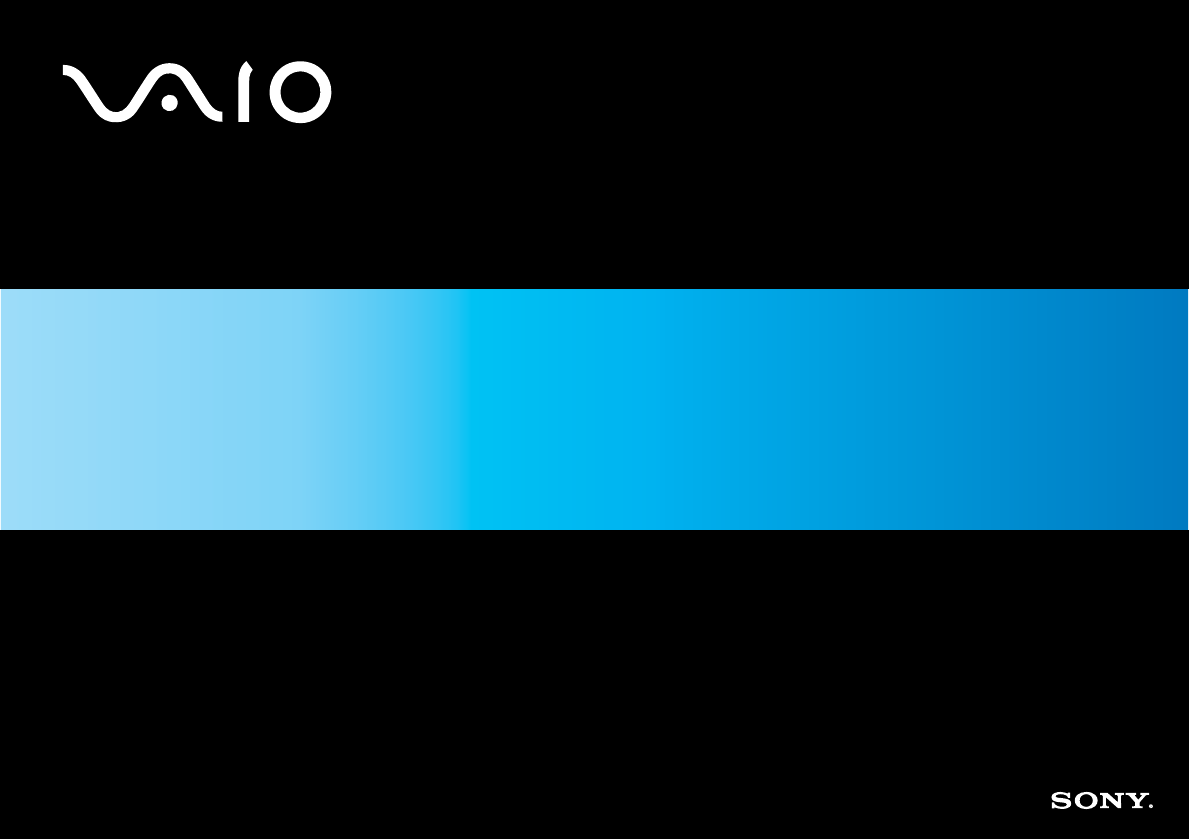
 (72 pages)
(72 pages) (176 pages)
(176 pages) (68 pages)
(68 pages)
 (1 pages)
(1 pages) (2 pages)
(2 pages) (120 pages)
(120 pages) (2 pages)
(2 pages)


 (92 pages)
(92 pages)










Commentaires sur ces manuels